Kā izveidot Powerpoint prezentāciju
Microsoft Birojs Powerpoint Birojs Varonis / / April 27, 2020
Pēdējoreiz atjaunināts

Vai jums ir jāizveido brīvroku PowerPoint prezentācija, kas nepārtraukti mainīsies? Lūk, kā.
Mēģinot izveidot saistošu prezentāciju, jūs nevēlaties, lai jūsu PowerPoint aizrāvies. Tam vajadzētu vienmērīgi plūst līdzās jums, nodrošinot efektīvas slīdēšanas pārejas.
Laiki ne vienmēr darbojas, ja tomēr neesat iesaistīts PowerPoint prezentācijā. Ja, piemēram, izmantojat to attēlu vai video parādīšanai veikala displejā, vēlaties, lai jūsu PowerPoint slaidi nepārtraukti cilpotu.
Ja vēlaties izslēgt PowerPoint prezentāciju, veiciet tālāk norādītās darbības.
Kā izveidot cilpu PowerPoint slaidi
Lai izveidotu nebeidzamu PowerPoint prezentāciju, jums vispirms būs nepieciešama prezentācija ar vairākiem slaidiem. Lai sāktu, atveriet to pakalpojumā PowerPoint, pēc tam dodieties uz Slaidrāde cilne lentes joslā.
Pēc tam noklikšķiniet uz Iestatīt slaidrādi lai sāktu mainīt jūsu PowerPoint laiku.
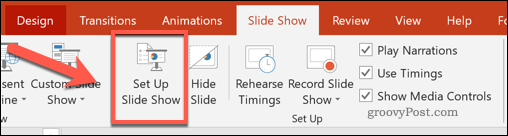
Tas atvērs Iestatīt šovu logs, kurā varat mainīt savus PowerPoint iestatījumus, ieskaitot prezentācijas veidu un to, vai slaidi turpinās automātiski.
Saskaņā Rādīt opcijas grupā noklikšķiniet, lai iespējotu izvēles rūtiņu blakus Loop nepārtraukti, līdz Esc opciju, pēc tam nospiediet labi saglabāt.

Šis iestatījums nodrošinās, ka PowerPoint prezentācija tiks pārtraukta tikai tad, kad Esc tiek nospiests tastatūras taustiņš. Pēc pēdējā slaida sasniegšanas tas atgriezīsies pie pirmā slaida un sāksies no jauna.
Vienīgā šī iestatījuma problēma ir tā, ka tas joprojām prasa lietotāja ievadi. Prezentācija atgriezīsies pašā sākumā, taču tā automātiski netiks virzīta uz priekšu katrā priekšmets - jums būs jāiestata slaida pārejas laiks, lai būtu īsta brīvroku PowerPoint prezentācija.
PowerPoint slaidu pārejas laika iestatīšana
Nevis noklikšķiniet uz peles katram jaunam slaidam, bet arī varat iestatīt, lai PowerPoint slaidi darbotos automātiski. Tas nozīmē, ka jūsu slaidi ir iestatīti laikā, un, tiklīdz prezentācija būs aktīva, tai nebūs nepieciešama nekāda lietotāja mijiedarbība.
Lai to izdarītu, jums būs jāatgriežas presē Slaidrāde>Iestatīt slaidrādi uz lentes joslas. Iekš Iestatīt šovu noklikšķiniet uz Izmantojot laiku, ja tāds ir saskaņā Iepriekš slaidi sadaļa.
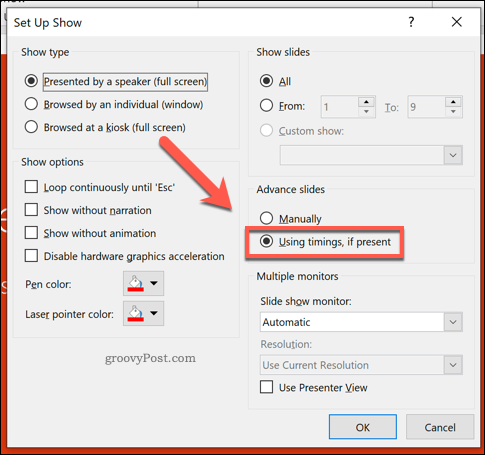
Klikšķis labi lai saglabātu un aizvērtu logu. Tagad jums būs jāiestata slaidu laiks - noklikšķiniet uz Pārejas cilne lentes joslā, lai to izdarītu.

Saskaņā Laiks sadaļa Pārejas cilni, varēsit iestatīt, cik ilgi slaidi tiks parādīti pirms nākamā slaida parādīšanās.
Noklikšķiniet, lai iespējotu Pēc izvēles rūtiņu, pēc tam blakus tam esošajā opciju lodziņā iestatiet laiku. Neņem vērā Par peles klikšķi izvēles rūtiņa kā jūsu Iestatīt šovu iestatījumi to ignorēs, taču, ja vēlaties, noņemiet izvēles rūtiņu.
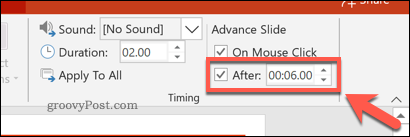
Šis iestatījums attieksies tikai uz pašlaik atlasīto slaidu. Katram slaidam var iestatīt atsevišķu laiku vai nospiest taustiņu Piesakies visiem pogu. Tam tiks piemērots vienāds laiks katram jūsu slaidam.
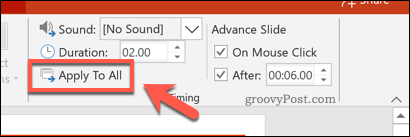
Tagad varat pārbaudīt savu PowerPoint prezentāciju, noklikšķinot Slaidrāde> No sākuma uz lentes joslas vai nospiežot F5 taustiņu uz tastatūras.
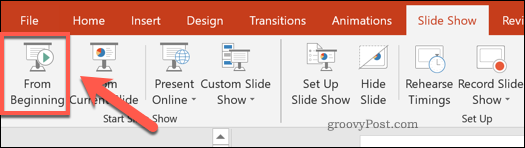
Ja jūsu piemērotie iestatījumi bija pareizi, PowerPoint prezentācija sāksies no paša sākuma, un katrs slaids tiks parādīts noteiktu laiku. Kad prezentācija beidzas, tā atgriežas sākumā, bez lietotāja ievadīšanas.
Prezentāciju var pabeigt kā parasti, nospiežot Esc taustiņu uz tastatūras.
Izmantojot PowerPoint šovu veidus
Pat ja jūsu PowerPoint prezentācija ir iestatīta automātiski cilpa, jūs joprojām varat izlaist slaidu, nospiežot to, kā arī apskatīt vadības ierīces.
Lai kļūtu par īstu brīvroku kioska displeju, jums būs jāmaina šova tips. Tas lietotājiem liegs izlaist slaidus vai skatīt slaidu vadīklas. Lai to izdarītu, nospiediet Slaidrāde> Slaidrādes iestatīšana uz lentes joslas.
Iekš Iestatīt šovu loga apakšdaļā redzēsit trīs pieejamos šovu veidus Rādīt veidus sadaļa. Lai pārslēgtos uz kioska režīmu, nospiediet Pārlūkots kioskā (pilnekrāna režīmā) opcija.
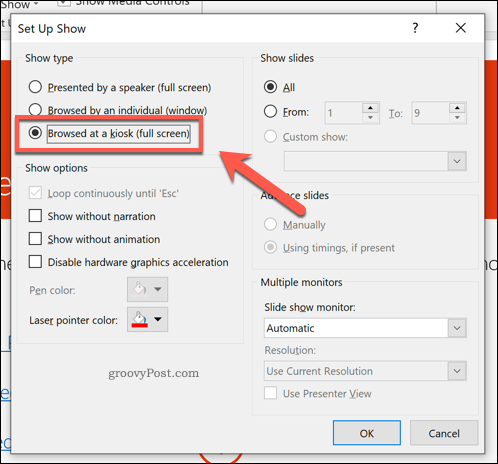
Klikšķis labi lai saglabātu, kad esat pabeidzis, pēc tam palaidiet prezentāciju, nospiežot Slaidrāde> No sākuma vai nospiežot F5 atslēga.
Kad tā būs iespējota, jūs vairs nevarēsit skatīt nevienu PowerPoint vadīklu vai izlaist slaidu, taču joprojām varat nospiest Esc taustiņš, lai beigtu prezentāciju.
Brīvroku PowerPoint prezentāciju izveidošana
PowerPoint ir pierādījis sevi kā tiešo rīku daudziem lietotājiem, kuri vēlas izveidot brīvroku prezentācijas, taču tas ir spējīgs uz daudz ko citu.
Jūs varat ievietojiet Excel datus programmā PowerPoint izveidot ar datiem bagātu prezentāciju vai, ja jūs meklējat kaut ko vizuālāku, varat arī to izdarīt pievienot video programmai PowerPoint tā vietā.
Kas ir personīgais kapitāls? 2019. gada pārskats, ieskaitot to, kā mēs to izmantojam naudas pārvaldīšanai
Neatkarīgi no tā, vai jūs vispirms sākat ieguldīt vai esat pieredzējis tirgotājs, personīgajam kapitālam ir kaut kas ikvienam. Šeit ir apskatīts ...
